Тема постоянно меняется в Windows 11/10
Один из лучших способов персонализировать свой компьютер — применить тему по вашему выбору. Но никто из нас не хотел бы, чтобы темы, которые мы установили, автоматически менялись на что-то другое. В этом посте мы собираемся обсудить эту проблему и посмотреть, что вам следует делать, если ваша тема продолжает меняться на вашем компьютере с Windows.

Почему моя тема Windows постоянно меняется?
Обычно, если у вас есть другие устройства в светлом режиме с включенной функцией синхронизации, велика вероятность того, что ваша тема резко изменится. Вы можете отключить функцию синхронизации и перезагрузить компьютер, чтобы устранить эту проблему. Если это не так, возможно, вы включили фоновую функцию слайд-шоу или в недавно обновленной Windows возникли какие-то конфликты.
Fix Theme продолжает меняться в Windows 11/10
Если тема на вашем ПК продолжает меняться, попробуйте решения, указанные ниже, чтобы устранить проблему:
Программы для Windows, мобильные приложения, игры - ВСЁ БЕСПЛАТНО, в нашем закрытом телеграмм канале - Подписывайтесь:)
- Изменить настройки плана питания
- Не синхронизируйте свои настройки
- Просканируйте свой компьютер на наличие вирусов
- Удалите файлы кеша значков
- Удалите новое обновление Windows
- Попробуйте восстановить систему
Начнем с первого решения.
1]Изменить настройки плана питания
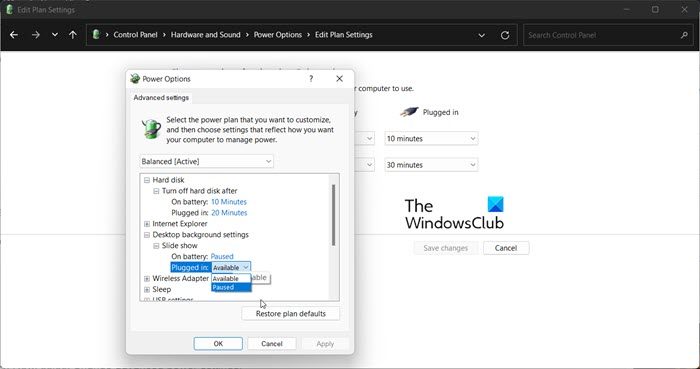
Если темы продолжают меняться, первое, что вы должны сделать, это изменить настройки фона. Многие пользователи решили проблему, отключив некоторые настройки Power Plan, поэтому мы попытаемся сделать то же самое.
Выполните предписанные шаги, чтобы сделать то же самое.
- Нажмите Win+R, чтобы открыть диалоговое окно «Выполнить».
- Введите следующее и нажмите Enter button.powercfg.cpl
- В планах электропитания нажмите «Изменить параметры плана» выбранного параметра.
- Теперь выберите Изменить дополнительные параметры питания.
- Расширять Настройки фона рабочего стола > Слайд-шоу и измените настройки «От батареи» и «От сети» на «Отключить» или «Пауза».
- Нажмите на кнопки «ОК» и «Применить», чтобы сохранить изменения.
После внесения изменений перезагрузите компьютер и посмотрите, меняется ли тема. Если вы все еще сталкиваетесь с проблемой, перейдите к следующему решению.
2]Не синхронизируйте свои настройки
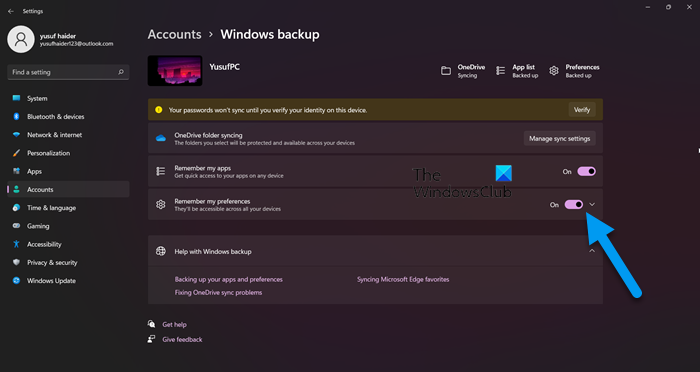
Вам следует отключить функцию синхронизации, так как настройки могут синхронизироваться с другими вашими устройствами. В этом случае вы можете отключить эту функцию и посмотреть, решит ли она проблему. Выполните шаги, указанные ниже, чтобы сделать то же самое:
- Нажмите Win + I, чтобы открыть настройки.
- Выберите вкладку «Учетные записи», а затем нажмите «Резервное копирование Windows».
- Выключите переключатель «Запомнить мои настройки».
Надеюсь, это поможет вам.
3]Сканируйте свой компьютер на наличие вирусов
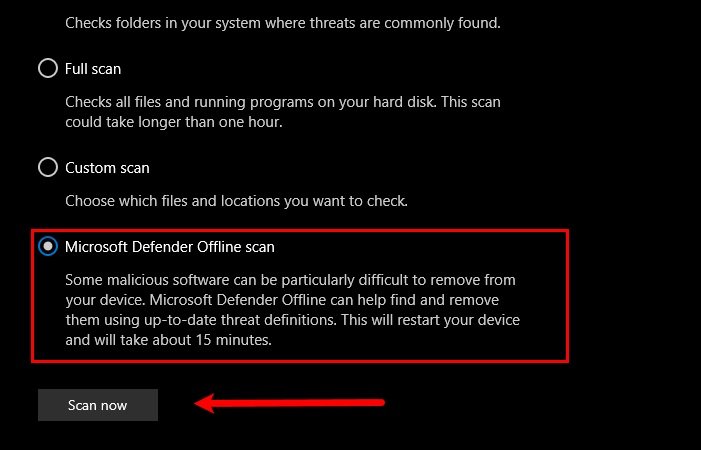
Ваши темы могут постоянно меняться из-за вируса или вредоносного ПО, которое непреднамеренно установлено на вашем компьютере. Поэтому, чтобы решить проблему в этом случае, вы можете проверить свой компьютер на наличие вирусов. Если у вас есть сторонний антивирус, вы можете использовать его для сканирования вашего компьютера. Если у вас нет стороннего антивируса, используйте программу безопасности Windows для сканирования вашей системы. Выполните предписанные шаги, чтобы сделать то же самое.
- Найдите и запустите Безопасность Windows приложение из меню «Пуск».
- Перейти к Защита от вирусов и угроз вкладка
- Нажмите на опцию сканирования.
- Выбирать Автономное сканирование Microsoft Defender или же Антивирусная программа «Защитник Майкрософт».
- Нажмите на Отсканируйте сейчас.
После завершения сканирования вам нужно избавиться от вирусов, и, надеюсь, это поможет вам.
4]Удалите кеш значков
Одной из причин, по которой ваши темы постоянно меняются, является поврежденный кеш значков. Однако хорошая новость заключается в том, что вы можете восстановить поврежденный кеш значков, используя наше руководство. После создания кеша проверьте, решена ли проблема.
5]Удалите новое обновление Windows.
Если ваши темы начали резко меняться только после обновления Windows, то рекомендуется удалить обновление. Проблема может быть связана с ошибочным обновлением, которое может сломать темы вашего компьютера.
Вы можете выполнить предписанные шаги, чтобы удалить новый Центр обновления Windows.
- Нажмите Win + I, чтобы открыть настройки.
- Нажмите «Центр обновления Windows» и перейдите в «Историю обновлений».
- В связанных настройках выберите «Удалить обновления».
- Щелкните правой кнопкой мыши недавно установленное обновление, вызывающее проблему, и выберите «Удалить».
- Следуйте инструкциям на экране, чтобы завершить процедуру.
После завершения процедуры перезагрузите компьютер.
6]Попробуйте восстановить систему
Если вы создали точку восстановления системы, самое время ее развернуть. Ищи «Восстановление системы» из меню «Пуск». Нажмите кнопку «Восстановление системы» и следуйте инструкциям на экране, чтобы завершить процесс восстановления.
Мы надеемся, что вы сможете решить проблему, используя решения, упомянутые в этой статье.
Читать: Запретить темам менять значки на рабочем столе в Windows
Где хранятся темы в Windows 11?
Вы можете найти темы на своем ПК, нажав Win + R, чтобы открыть «Выполнить», и введя следующую переменную среды:
%localappdata%\Microsoft\Windows\Themes
Вы также можете найти темы, посетив C:\Windows\Веб\. Просто запустите File Explorer на своем компьютере, скопируйте и вставьте местоположение и нажмите Enter, и вы будете перенаправлены на тему, установленную на вашем компьютере. Однако если вы можете загрузить стороннюю тему, ее можно найти в папках «Загрузки». Итак, просто запустите проводник и щелкните папку «Загрузки»; там вы найдете загруженные темы.
Как синхронизировать темы в Windows 11?
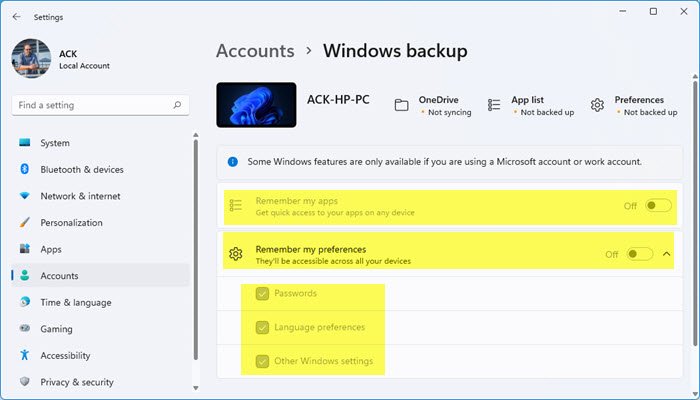
Чтобы синхронизировать ваши темы на нескольких устройствах, первое, что вы должны сделать, это убедиться, что все устройства вошли в одну и ту же учетную запись или имеют одного и того же администратора. Также убедитесь, что ваша учетная запись Microsoft подтверждена, иначе эта функция не будет работать. Выполнив эти предварительные действия, выполните предписанные действия, чтобы включить функцию «Запомнить мои настройки» в настройках Windows. Выполните предписанные шаги, чтобы сделать то же самое.
- Запускаем настройки Win+I.
- Перейти к Учетные записи > Резервное копирование Windows.
- Включите, чтобы включить Запомнить мои настройки.
Если вы хотите, вы также можете настроить этот параметр, нажав кнопку «Развернуть», а затем отключив параметры по вашему выбору. Если вы хотите синхронизировать темы, убедитесь, что поле, связанное с Другие настройки Windows отмечен галочкой.
Читайте также: Как изменить тему, экран блокировки и обои в Windows.
Программы для Windows, мобильные приложения, игры - ВСЁ БЕСПЛАТНО, в нашем закрытом телеграмм канале - Подписывайтесь:)